Vytvoření videa o tom, co se děje na obrazovce Mac, je téměř stejně snadné jako pořízení snímku obrazovky. Pro tento účel je v kompozici OS X a vhodný program k dispozici – QuickTime Player. Je pravda, že existuje jeden úlovek: zvuky, které během nahrávání zveřejní aplikace, nebudou zaznamenány – v zachyceném souboru budete mít pouze obrázek. Lyap je velmi nepříjemný, ale je snadné ho opravit.
Je to poprvé, co mě Apple překvapil svým podivným omezením v softwaru. Můžete si samozřejmě vzít třetí stranu “screencast scribbler”, ale osobně bych raději vytlačil z běžného softwarového maxima. Přidejte nahrávku zvuku pro QuickTime Player pomocí pouhých čtyř jednoduchých kroků.
1. Stáhněte si Soundflower
Jedná se o volné rozšíření systému, které poskytuje flexibilnější konfiguraci výměny zvukových informací mezi aplikacemi Mac. Stáhněte si zip archiv s distribuční sadou, připojte obrázek DMG a nainstalujte Soundflower do počítače Mac.
2. Přesměrujte zvuk z audio výstupu do Soundflower
Otevřete “Nastavení systému” a přejděte do modulu Zvuk. Na záložce Ukončete namísto portu Sluchátka vyberte Soundflower (2k). Vlastně to stačí k tomu, aby přehrávač QuickTime Player nahrál video vysílání se zvukem.
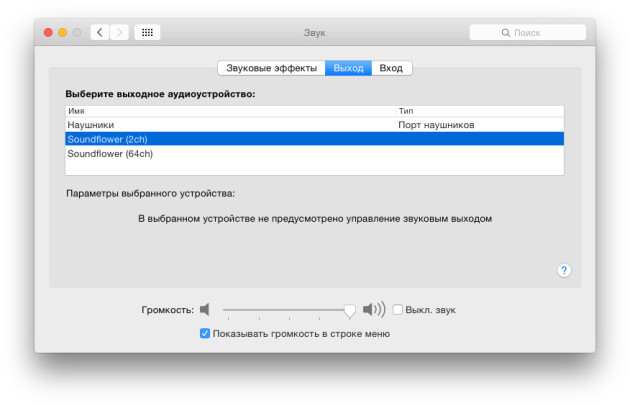
Zůstává ještě jeden velký: nyní se během nahrávání nebude slyšet zvuk. ???? Naštěstí, a to je fixable.
3. Zapněte zvuk pro monitorování během nahrávání
Prostřednictvím nástroje Launchpad spusťte nástroj Soundflowerbed (byl nainstalován pomocí programu Soundflower) – na liště nabídek se vedle hodin zobrazí ikona osmiletého květu. Klikněte na tuto ikonu a v první části zobrazené nabídky pod položkou Soundflower (2k) vyberte příkaz Vestavěný výstup.
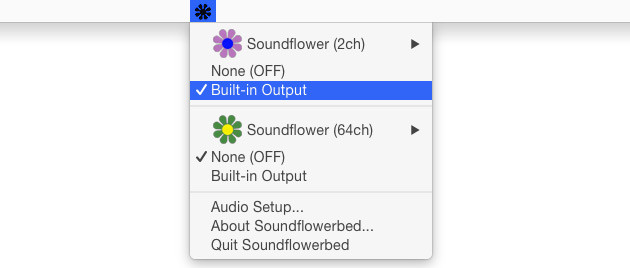
4. Nakonfigurujte nastavení záznamu na obrazovce
Systém je připraven, nyní se jedná pouze o řešení s QuickTime Player. Jako zdroj zvukového signálu vám program umožňuje přijímat pouze mikrofon a linkový vstup. Hodnota rozšíření Soundflower je, že může “předstírat” mikrofon, který vidí QuickTime!
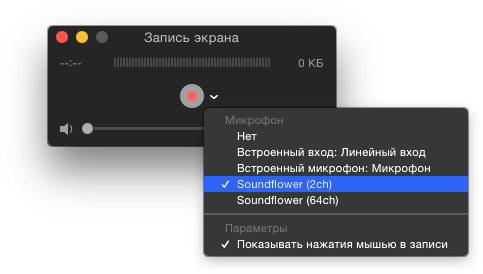
V hlavním menu programu vyberte příkaz Soubor → Nový záznam obrazu na obrazovce (nebo stiskněte klávesy ^ ⌘N). V okně programu QuickTime Player, které se zobrazí, klikněte na malou šipku napravo od tlačítka pro nahrávání a v nabídce Mikrofon vyberte položku Soundflower (2k). Všechno, můžete spustit nahrávání – všechen zvuk, který budou v tomto okamžiku publikovány v různých programech, opraví QuickTime Player. ????
Schematically celý proces může být zobrazen ve formě takových jednoduchých infographics:
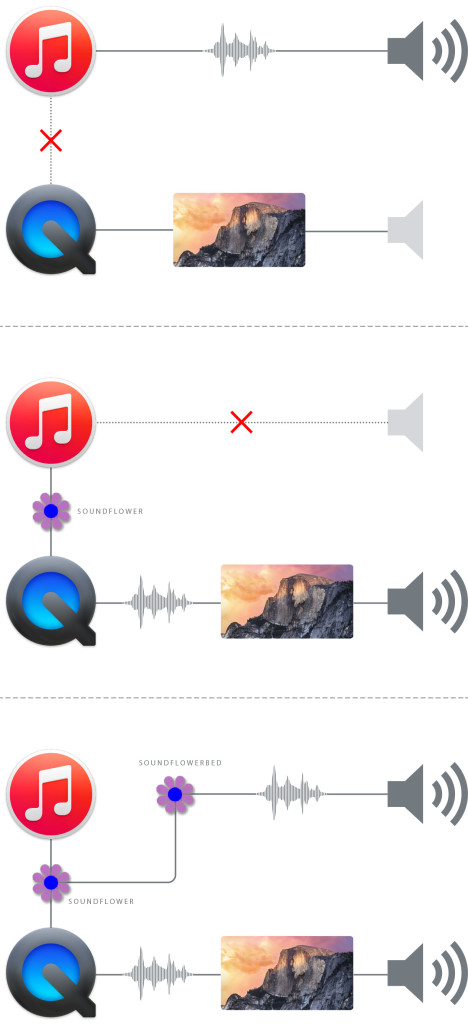
V první části – standardní proces nahrávání screencast prostřednictvím QuickTime Player: během nahrávání je zvuk slyšet, v konečném souboru – ticho. Potom nainstalujeme Soundflower – a během nahrávání nic neslyšíme, ale v konečném souboru budou všechny zvuky k dispozici. Konečně, po zdvojení zvuku z Soundflower na Soundflowerbed, zapneme zvuk a během nahrávání vysílání.
A hlavní otázka pro Apple: bylo tak těžké integrovat tuto funkci do QuickTime Player samotného? ????
